[シェーダ基本パラメータ](Shader Basic Parameters)ロールアウトで、標準マテリアルで使用するシェーダの種類を選択できます。マテリアルの見え方に影響する追加コントロールもあります。
手順
マテリアルのシェーディングの種類を設定するには:
- [シェーダ基本パラメータ](Shader Basic Parameters)ロールアウトで、シェーダ ドロップダウン リストを開きます。
- アクティブ マテリアルに使用するシェーダ タイプの名前をクリックします。
ワイヤ モードを使用するには:
- [シェーダ基本パラメータ](Shader Basic Parameters)ロールアウトで、[ワイヤ](Wire)チェック ボックスにチェックマークを付けます。
これで、マテリアルはワイヤフレーム メッシュとしてシェーディングされました。ジオメトリのワイヤの割合は変更されません。色の構成要素や輝度などもそのままです。
ワイヤフレーム マテリアルの場合、[両面](2-Sided)オプションにもチェックマークを付けます。ワイヤフレーム マテリアルのレンダリングには 次のいずれかの操作を実行します。ワイヤフレーム シェーディングを調整するコントローラは、[拡張パラメータ](Extended Parameters)ロールアウトにあります。
[ピクセル](Pixels)を選択すると、ジオメトリのスケールやオブジェクトとの距離に関係なく、ワイヤの厚みは見かけ上は変わりません。つまり、ワイヤがイメージ上でトレースされように、ピクセル ワイヤは一定の表示サイズを保ちます。[単位](Units)を選択した場合、ワイヤはジオメトリでモデリングされたように動作します。オブジェクトが離れると細くなり、近づくと太くなります。ワイヤフレーム オブジェクトをスケールすると、ワイヤの幅もスケールされます。
インタフェース
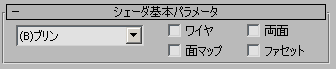
- シェーダ ドロップダウン リスト
-
シェーダを選択します。シェーダを選択すると、マテリアルの[基本パラメータ](Basic Parameters)ロールアウトにはそのシェーダのコントロールが表示されます。
次のような基本マテリアル シェーダがあります。
- ワイヤ
-
ワイヤフレーム モードでマテリアルをレンダリングします。ワイヤのサイズは拡張パラメータで設定できます。
- 両面
-
マテリアルを両面にします。マテリアルを選択面の両側に適用します。
- 面マップ
-
ジオメトリの面にマテリアルを適用します。マテリアルがマッピングされたマテリアルの場合、マッピング座標は不要です。マップは自動的にオブジェクトの各面に適用されます。
- ファセット
-
サーフェスが平らになるようにサーフェスの各面をレンダリングします。